数据库安装主要有以下安装方式:
1.rpm和yum安装方式特点:安装速度快,但很多东西不能修改,如路径,功能不能定制
2.编译安装:安装慢,但可以修改很多东西,如路径,功能定制
3.二进制安装:安装快且可以定制某些东西
下面就来说说MySQL的二进制安装:
1.下载:进入MySQL官网www.mysql.com,点击下载。
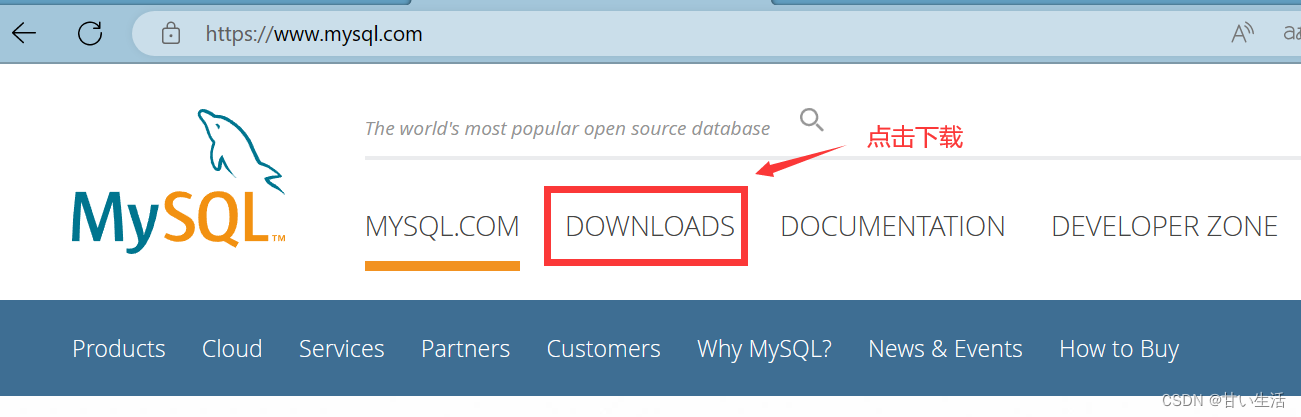
2.下载MySQL社区版。
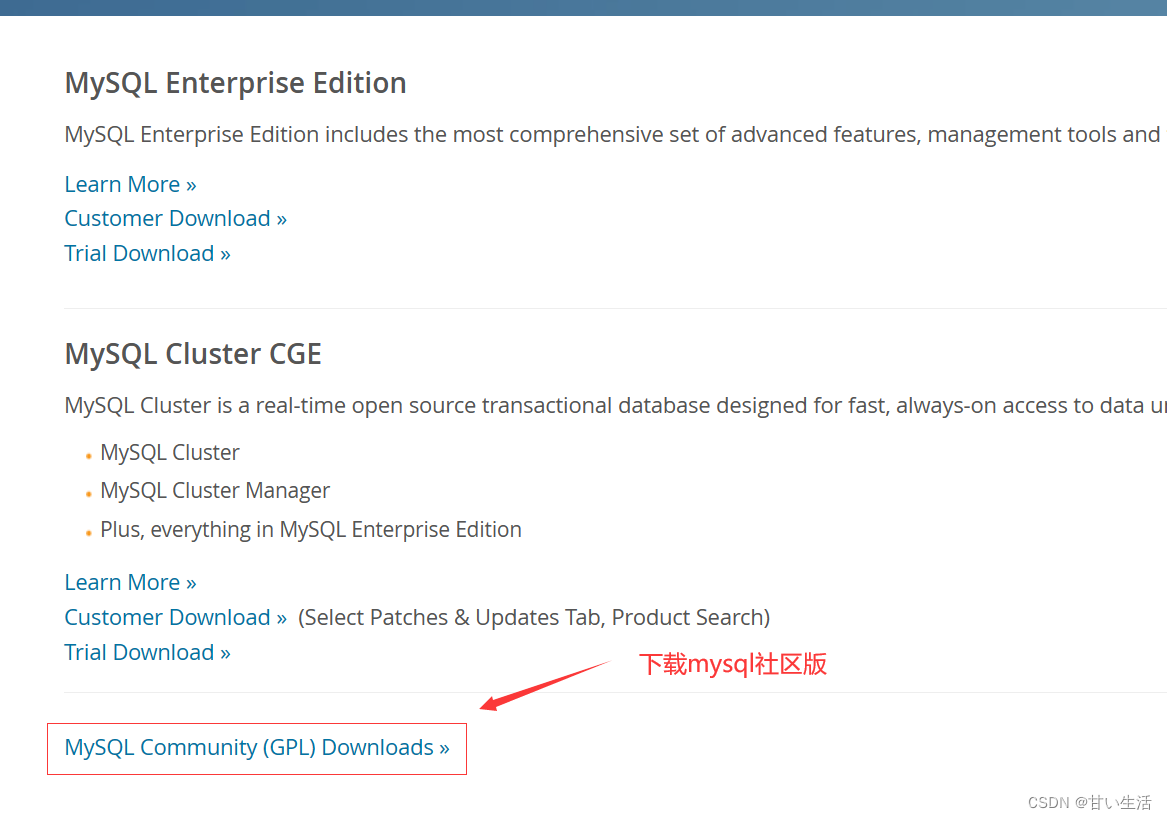
3.选择MySQL社区服务器。
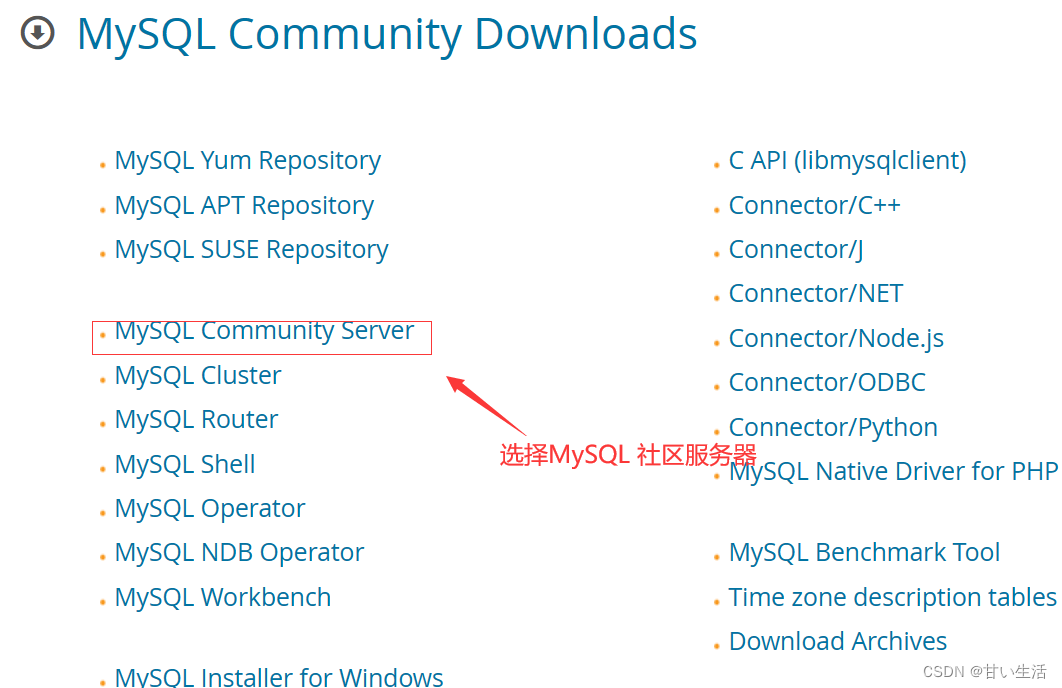
4.如图所示,选择mysql-5.7.41-linux-glibc2.12-x86_64.tar.gz版本,看清楚是以.tar,gz结尾的压缩包,点击下载,这就是二进制的版本。
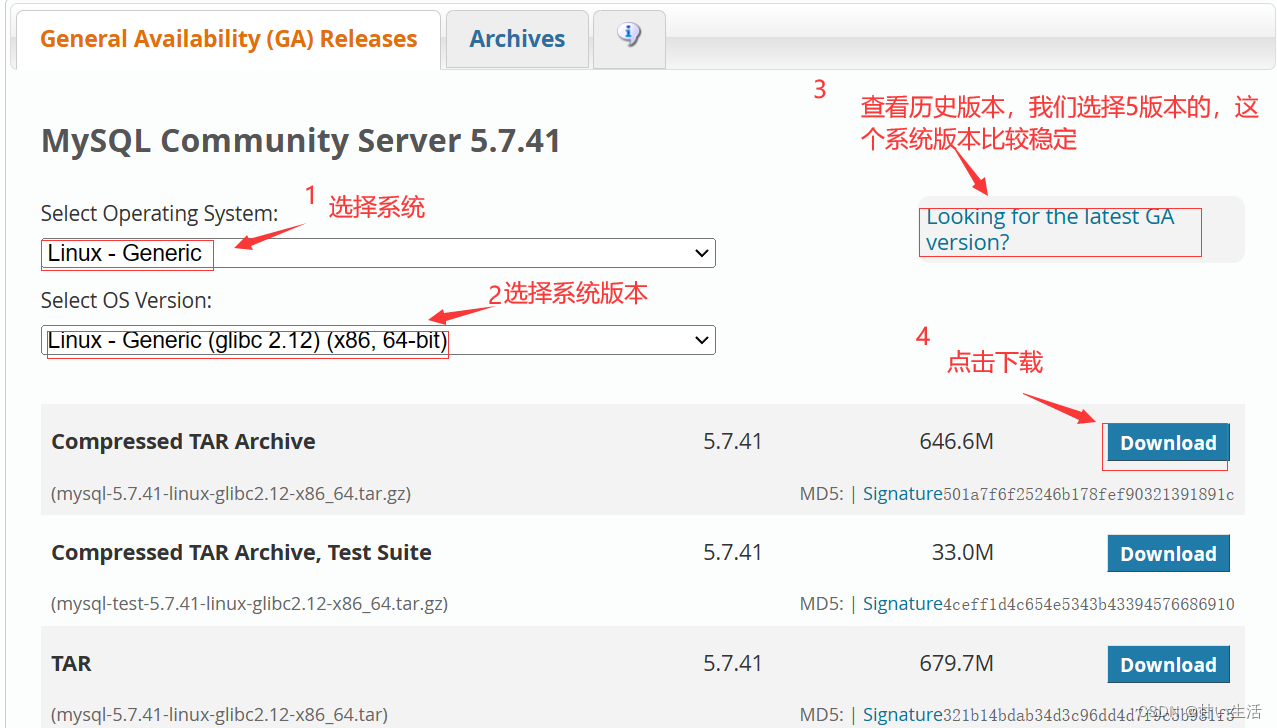
5.选择直接安装。
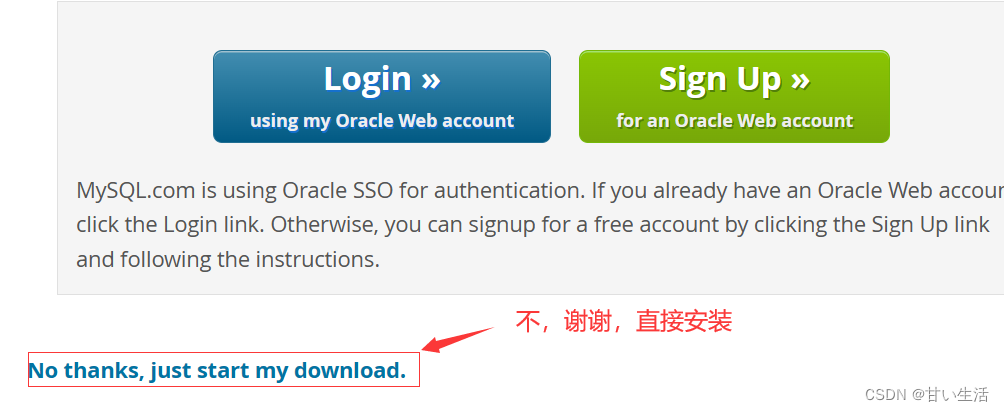
6.进入配置好的虚拟机,登录进去后,输入 ip add 获取IP地址。
如果没有配置,可以参考我的VMware17新建配置虚拟机的保姆级教程。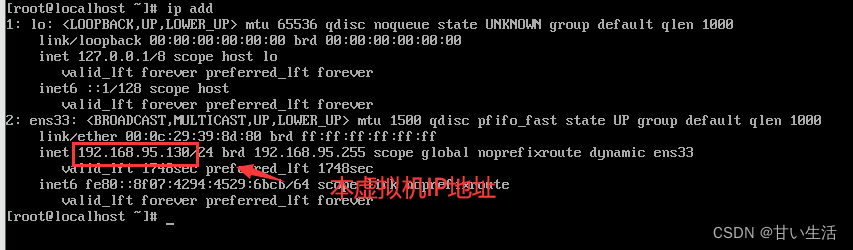
7.进入Xshell,如果没有可以去Xshell官网下载,建议同时下载xftp。这两个软件都是学校Linux的好帮手。
设置一个名称,输入刚刚获取的IP地址,点击连接。
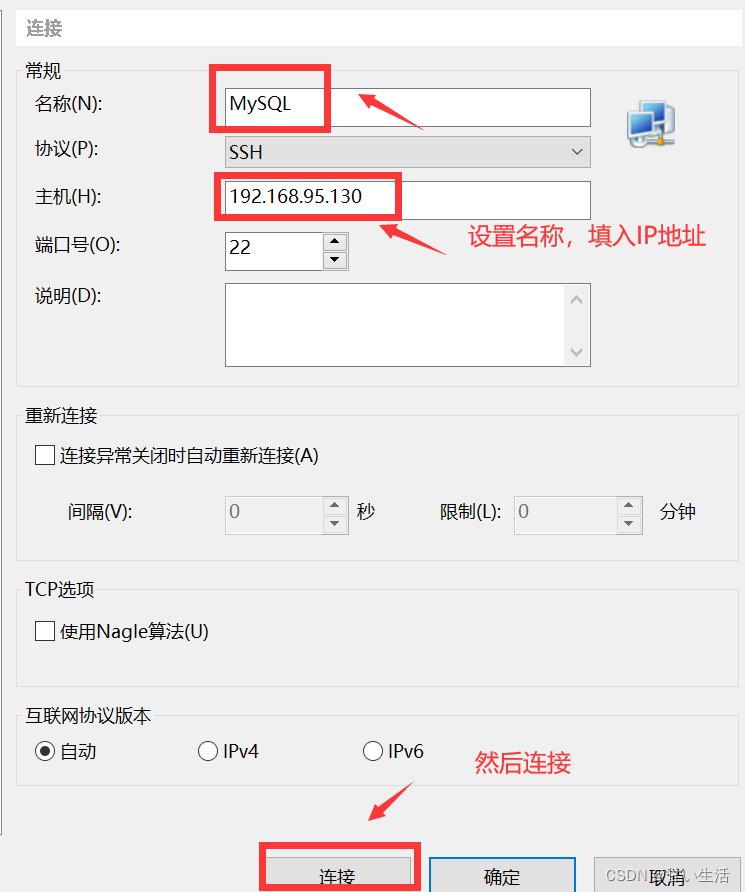
8.点击xftp,把下载好的二进制文件拖入右侧。
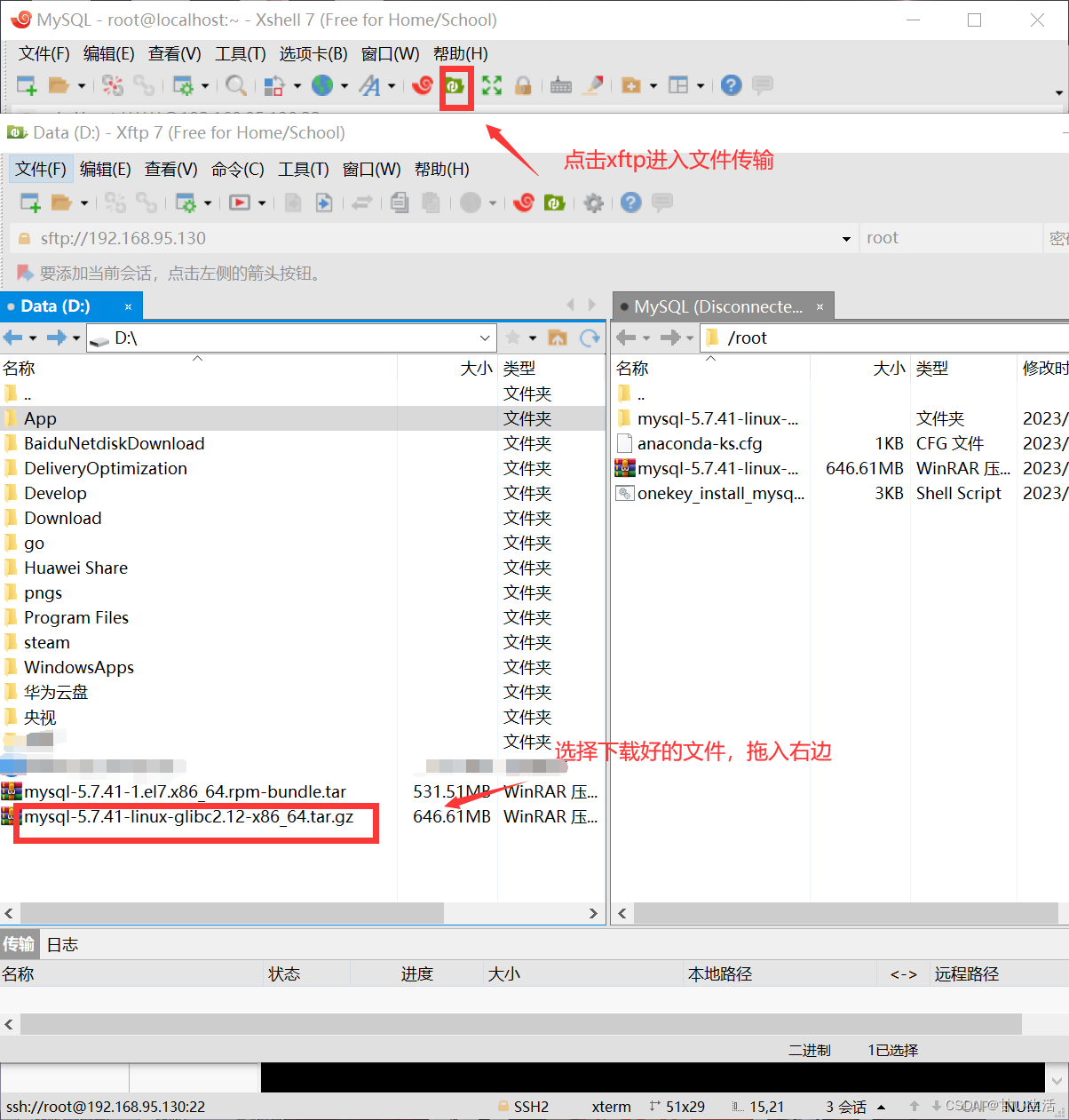
如果没有下载xftp,可以利用Linux自带的lrzsz。
lrzsz用来在Linux和windows系统之间传输文件,先下载lrzsz:
[root@localhost ~]# yum install lrzsz -y
用 rz 命令调出一个窗口选择Windows文件传入Linux,如图所示:
[root@localhost ~]# rz
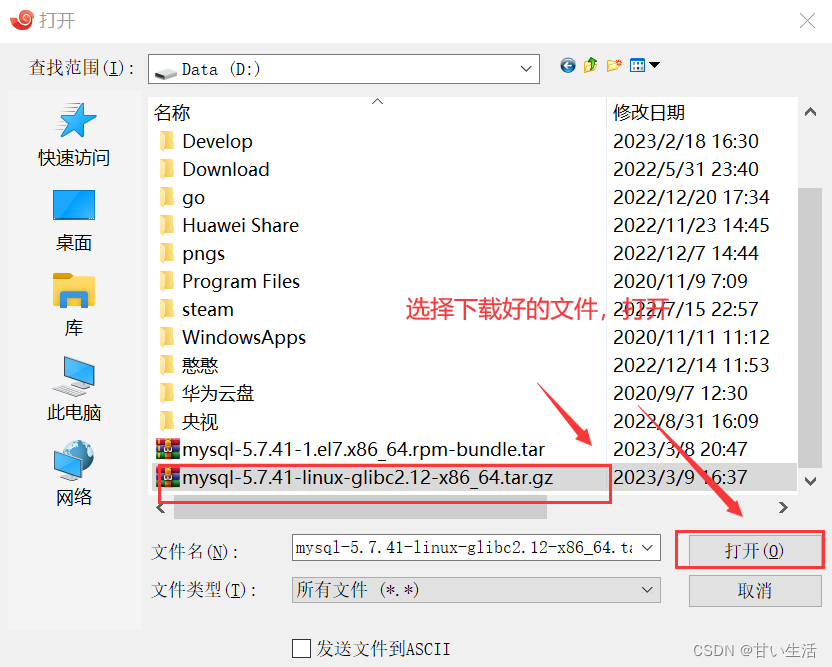
9.运行以下脚本,一键安装。
(1)新建脚本:
vim onekey_install_mysql_binary_v3.sh
(2)复制以下代码到脚本:
登陆密码:**Sanchuan123#**密码可以在脚本相应行更改
#!/bin/bash
#解决软件的依赖关系
yum install cmake ncurses-devel gcc gcc-c++ vim lsof bzip2 openssl-devel ncurses-compat-libs -y
#解压mysql二进制安装包
tar xf mysql-5.7.34-linux-glibc2.12-x86_64.tar.gz
#移动mysql解压后的文件到/usr/local下改名叫mysql
mv mysql-5.7.34-linux-glibc2.12-x86_64 /usr/local/mysql
#新建组和用户 mysql
groupadd mysql
#mysql这个用户的shell 是/bin/false 属于mysql组
useradd -r -g mysql -s /bin/false mysql
#关闭firewalld防火墙服务,并且设置开机不要启动
service firewalld stop
systemctl disable firewalld
#临时关闭selinux
setenforce 0
#永久关闭selinux
sed -i '/^SELINUX=/ s/enforcing/disabled/' /etc/selinux/config
#新建存放数据的目录
mkdir /data/mysql -p
#修改/data/mysql目录的权限归mysql用户和mysql组所有,这样mysql用户可以对这个文件夹进行读写了
chown mysql:mysql /data/mysql/
#只是允许mysql这个用户和mysql组可以访问,其他人都不能访问
chmod 750 /data/mysql/
#进入/usr/local/mysql/bin目录
cd /usr/local/mysql/bin/
#初始化mysql
./mysqld --initialize --user=mysql --basedir=/usr/local/mysql/ --datadir=/data/mysql &>passwd.txt
#让mysql支持ssl方式登录的设置
./mysql_ssl_rsa_setup --datadir=/data/mysql/
#获得临时密码
tem_passwd=$(cat passwd.txt |grep "temporary"|awk '{print $NF}')
#$NF表示最后一个字段
# abc=$(命令) 优先执行命令,然后将结果赋值给abc
# 修改PATH变量,加入mysql bin目录的路径
#临时修改PATH变量的值
export PATH=/usr/local/mysql/bin/:$PATH
#重新启动linux系统后也生效,永久修改
echo 'PATH=/usr/local/mysql/bin:$PATH' >>/root/.bashrc
#复制support-files里的mysql.server文件到/etc/init.d/目录下叫mysqld
cp ../support-files/mysql.server /etc/init.d/mysqld
#修改/etc/init.d/mysqld脚本文件里的datadir目录的值
sed -i '70c datadir=/data/mysql' /etc/init.d/mysqld
#生成/etc/my.cnf配置文件
cat >/etc/my.cnf <<EOF
[mysqld_safe]
[client]
socket=/data/mysql/mysql.sock
[mysqld]
socket=/data/mysql/mysql.sock
port = 3306
open_files_limit = 8192
innodb_buffer_pool_size = 512M
character-set-server=utf8
[mysql]
auto-rehash
prompt=\\u@\\d \\R:\\m mysql>
EOF
#修改内核的open file的数量
ulimit -n 1000000
#设置开机启动的时候也配置生效
echo "ulimit -n 1000000" >>/etc/rc.local
chmod +x /etc/rc.d/rc.local
#启动mysqld进程
service mysqld start
#将mysqld添加到linux系统里服务管理名单里
/sbin/chkconfig --add mysqld
#设置mysqld服务开机启动
/sbin/chkconfig mysqld on
#初次修改密码需要使用--connect-expired-password 选项
#-e 后面接的表示是在mysql里需要执行命令 execute 执行
#set password='Sanchuang123#'; 修改root用户的密码为Sanchuan123#
mysql -uroot -p$tem_passwd --connect-expired-password -e "set password='Sanchuan123#';"
#检验上一步修改密码是否成功,如果有输出能看到mysql里的数据库,说明成功。
mysql -uroot -p'Sanchuang123#' -e "show databases;"
(3)运行脚本:
bash onekey_install_mysql_binary_v3.sh
10.判断MySQL服务是否运行?
1.看端口:(1)yum install lsof net-tools -y
lsof -i:3306
(2)netstat -anplut|grep mysql
2.看进程:ps aux|grep mysqld
3.登录: mysql -uroot -p
结束语:
如果以上的MySQL服务能正常启动,那恭喜你MySQL安装完毕。